Contrôles de confidentialité pour le score d’adoption
Le score d’adoption fournit des insights sur le parcours de transformation numérique de votre organization à travers son utilisation de Microsoft 365 et les expériences technologiques qui le prennent en charge. Le score de votre organization reflète les mesures des personnes et de l’expérience technologique et peut être comparé à des points de référence d’organisations similaires à la vôtre. Pour plus d’informations, consultez la vue d’ensemble du score d’adoption.
Votre confidentialité est importante pour Microsoft. Pour savoir comment nous protégeons votre confidentialité, consultez la déclaration de confidentialité de Microsoft. Le score d’adoption vous permet, en tant qu’administrateur informatique de votre organization, d’accéder aux paramètres de confidentialité pour vous assurer que toutes les informations de score d’adoption que vous affichez sont exploitables, sans compromettre la confiance que votre organization place dans Microsoft.
Dans la zone expériences des personnes, les métriques sont disponibles uniquement au niveau de l’organisation. Cette zone examine la façon dont les utilisateurs utilisent Microsoft 365 en examinant les catégories de collaboration de contenu, mobilité, réunions, travail d’équipe et communication. Nous vous proposons plusieurs niveaux de contrôle pour vous aider à répondre à vos besoins en matière de politique de confidentialité interne. Les contrôles vous donnent les éléments suivants :
- Rôles d’administrateur flexibles pour contrôler qui peut voir les informations dans Le score d’adoption
- La possibilité de supprimer des utilisateurs et des groupes des calculs d’expérience de personnes
- La possibilité de refuser le domaine d’expérience des personnes
- Possibilité d’afficher des insights au niveau du groupe, comme le département ou la région
- Fonctionnalités permettant aux administrateurs généraux d’envoyer des recommandations dans le produit à des utilisateurs spécifiques
Rôles d’administrateur flexibles pour contrôler qui peut voir les informations dans Le score d’adoption
Pour afficher l’intégralité du score d’adoption, vous devez être l’un des rôles d’administrateur suivants :
- Administrateur général
- Administrateur Exchange
- Administrateur SharePoint
- Administrateur Skype Entreprise
- Administrateur du service Teams
- Administrateur des communications Teams
- Lecteur général
- Lecteur de rapports
- Lecteur Rapports de synthèse de l’utilisation
- Gestionnaire de réussite de l'expérience utilisateur
- Rôle de rédacteur de messages organisationnels
L’administrateur général peut attribuer le rôle Lecteur de rapports, Lecteur de rapports récapitulatives d’utilisation ou Gestionnaire de réussite de l’expérience utilisateur à toute personne responsable de la gestion et de l’adoption des modifications, mais pas nécessairement un administrateur informatique.
Les utilisateurs disposant du rôle Lecteur de rapports peuvent afficher les données de rapport d’utilisation et le tableau de bord des rapports dans Centre d’administration Microsoft 365 et le pack de contexte d’adoption dans Power BI. Les utilisateurs disposant du rôle Lecteur de rapports de synthèse d’utilisation peuvent voir uniquement les agrégats au niveau du locataire et les agrégats au niveau du groupe dans Microsoft 365 Usage Analytics and Adoption Score. Le rôle Gestionnaire de réussite de l’expérience utilisateur inclut les autorisations du rôle Lecteur des rapports de résumé d’utilisation et peut accéder à d’autres informations relatives à l’adoption, telles que le Centre de messages, les commentaires sur les produits et l’intégrité du service. Consultez Microsoft Entra rôles intégrés pour en savoir plus sur les différents rôles.
Possibilité de choisir des utilisateurs spécifiques ou certains groupes
Vous pouvez choisir les utilisateurs et les groupes dont les données seront utilisées pour déterminer les expériences des utilisateurs de votre organisation. L’omission de certains groupes affecte les calculs d’insights. Vous devez être administrateur général pour choisir votre organization dans les rapports d’expérience des personnes et modifier ce paramètre. L’application de la modification peut prendre jusqu’à 24 heures.
Pour omettre certains groupes :
- Dans le centre d’administration, accédez à Paramètres Paramètres>De l’organisation Score>d’adoption.
- Sélectionnez Exclure des utilisateurs spécifiques via un groupe.
- Choisissez un ou plusieurs groupes Administration Center Microsoft Entra à omettre.
- Sélectionnez Enregistrer les modifications.
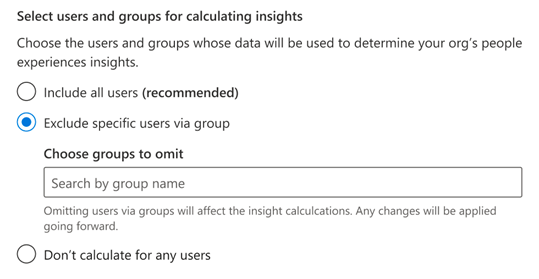
Possibilité de refuser les expériences des personnes
Vous pouvez également désactiver la zone d’expérience des personnes du score d’adoption. Si vous vous désengagez, personne de votre organization ne sera en mesure d’afficher ces métriques, et votre organization sera supprimé de tous les calculs qui impliquent la communication, les réunions, le travail d’équipe, la collaboration de contenu et la mobilité. Vous devez être administrateur général pour choisir votre organization dans les rapports d’expérience des personnes. L’application de la modification peut prendre jusqu’à 24 heures. Vous pouvez annuler votre modification avant la fin de la journée en heure UTC pour conserver les données historiques.
Pour refuser :
- Dans le centre d’administration, accédez à Paramètres Paramètres>De l’organisation Score>d’adoption.
- Sélectionnez Ne pas calculer pour les utilisateurs.
- Dans l’écran de confirmation Voulez-vous supprimer des données des expériences contacts ? , sélectionnez Supprimer les données.
- Sélectionnez Enregistrer.
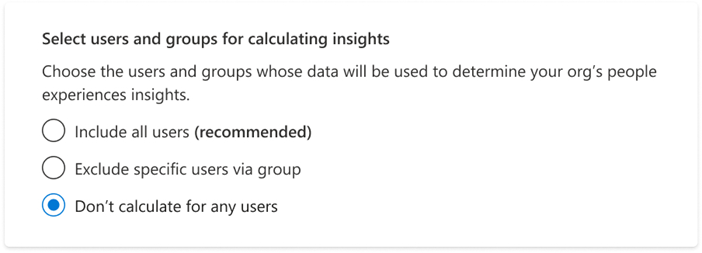
Possibilité d’afficher des insights au niveau du groupe
Par défaut, les insights sont affichés en agrégation au niveau de l’organisation. Vous pouvez également afficher des insights au niveau du groupe, par exemple un département ou une région. Si vous désactivez les expériences de personnes, vous ne pouvez pas activer ce contrôle. Vous devez être administrateur général pour activer les insights au niveau du groupe, exécuter Microsoft Entra évaluation de la précision des données et approuver. En savoir plus sur les agrégats au niveau du groupe.
Pour activer les insights au niveau du groupe :
- Dans le centre d’administration, accédez à Paramètres Paramètres>De l’organisation Score>d’adoption.
- Sélectionnez Tous les utilisateurs ou Utilisateurs spécifiques.
- Sélectionnez Activer les insights au niveau du groupe.
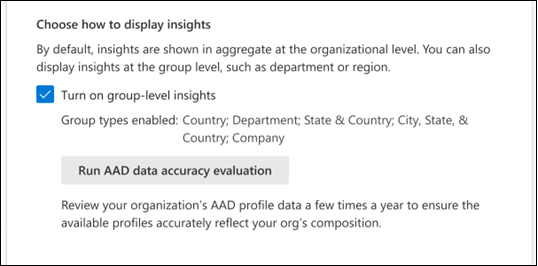
Remarque
Il est recommandé d’exécuter l’évaluation Microsoft Entra de l’exactitude des données et d’examiner les données de profil Microsoft Entra de votre organization plusieurs fois par an pour vous assurer que les profils disponibles reflètent correctement la composition de votre organisation.
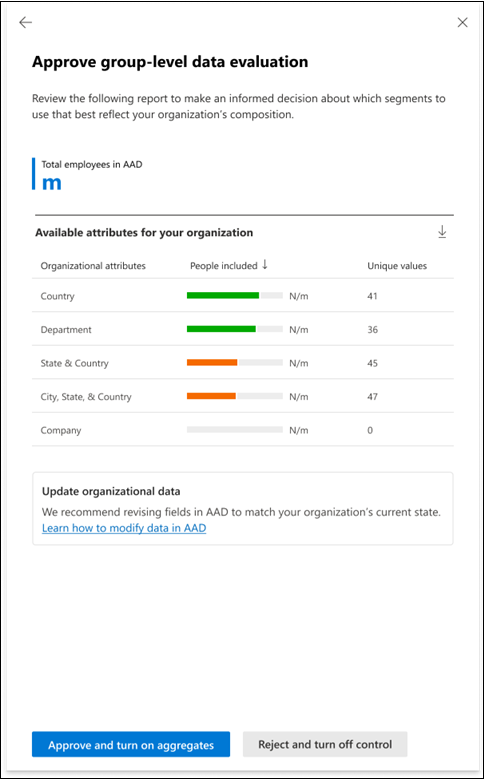
Fonctionnalités permettant aux administrateurs d’envoyer des recommandations dans le produit à des utilisateurs spécifiques
Les messages organisationnels sont une nouvelle fonctionnalité ajoutée au score d’adoption qui augmentera l’actionnabilité des administrateurs pour atteindre les employés et favoriser la sensibilisation à l’adoption. Par exemple, pour améliorer le score de collaboration de contenu, les administrateurs peuvent envoyer des notifications pour encourager les employés qui n’utilisaient pas activement les pièces jointes cloud avant d’utiliser la fonctionnalité lorsqu’ils sont sur le point d’attacher une pièce jointe physique dans Outlook. Actuellement, nous permettons aux administrateurs d’envoyer des messages pour piloter les scénarios d’adoption pour OneDrive SharePoint, Teams Chat, à l’aide @mention de dans Outlook et les pièces jointes cloud dans Outlook. En savoir plus sur les messages organisationnels de score d’adoption.
Pour planifier, envoyer et gérer un message organisationnel sur le score d’adoption, vous devez avoir l’un des rôles d’administrateur suivants :
- Administrateur général
- Rôle d’enregistreur de messages d’organisation
Le rôle Enregistreur de messages organisationnels est un nouveau rôle intégré qui permet aux administrateurs affectés d’afficher et de configurer les messages. Contactez les administrateurs généraux pour obtenir une affectation.
Pour activer les messages de l’organisation :
- Dans le centre d’administration, accédez à Paramètres Paramètres>De l’organisation Score>d’adoption.
- Sous l’onglet Messages organisationnels, sélectionnez Tous les administrateurs approuvés pour envoyer des recommandations intégrées au produit à des utilisateurs spécifiques.
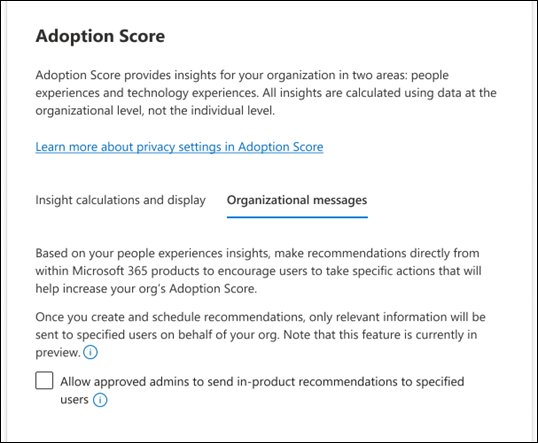
Remarque
Les deux rôles peuvent s’inscrire ou opter pour un locataire pour les messages de l’organisation. D’autres rôles peuvent lire et voir les résultats des messages. Si vous désactivez l’expérience des personnes, vous ne pouvez pas activer ce contrôle.
Contenu connexe
Score d’adoption Microsoft (article)
Activer l'analyse de l'utilisation de Microsoft 365 (article)
Vue d’ensemble du centre d’administration Microsoft 365 (vidéo)